在几何画板怎样绘制简易坐标系呢?下面就为大家分享几何画板绘制简易坐标系的操作教程,有需要的可以来了解了解哦。
几何画板绘制简易坐标系的操作教程

选择坐标系工具。打开几何画板,单击左侧侧边栏“自定义工具”按钮,在弹出的工具菜单下选择“经典坐标系”——“飞狐|直角坐标系”,如图所示。
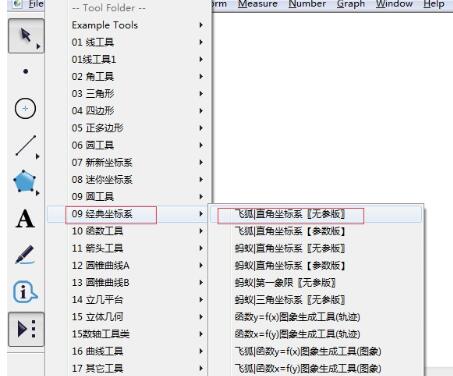
选择好以上工具后,鼠标在画板工作区域单击一下,然后就可以建立坐标系,这时候的坐标系中包括了坐标刻度和刻度线,还有很多控制坐标的点,如图所示。
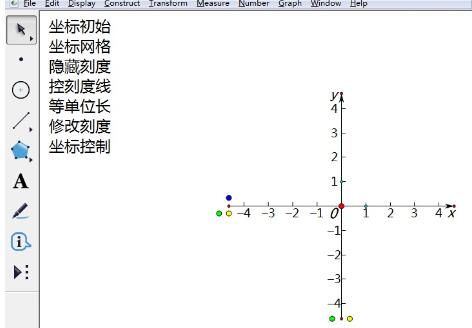
调整为简易坐标系。由于上面建立的坐标系刻度和坐标轴长短都不是自己需要的,如果要得到简易坐标系,这里可以左上角的坐标控制面板中的进行调整。
点击“坐标控制”文本后,坐标系中的各种控制点就会隐藏,这样就不会显得那么乱了,而且坐标系看起来比较清晰。
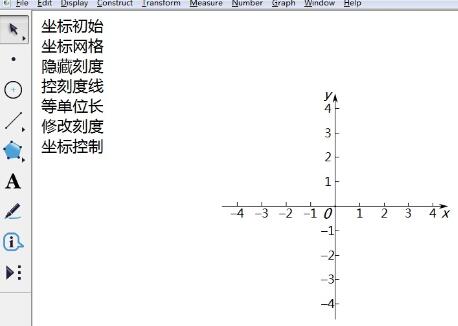
隐藏刻度。有时坐标系中,为了简便,往往不添加刻度标注,在该坐标系中,就可以进行控制,只需点击“隐藏刻度”文本,就能将坐标系中的刻度进行隐藏,如图所示。
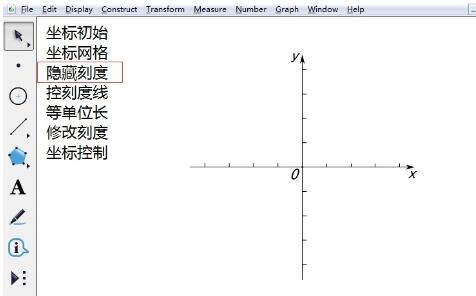
隐藏刻度线。最简易的坐标系就是连刻度线都会省去的,该坐标系中为了方便大家的使用,特地增加了此功能,点击“控刻度线”文本,就会将坐标系的刻度线隐藏了,最终的坐标系如图所示。
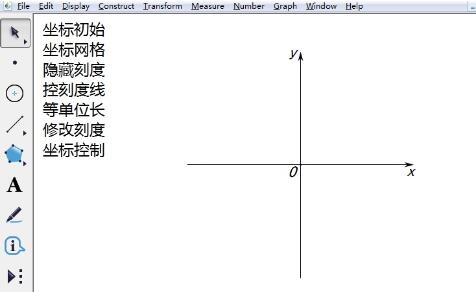
上面就是小编为大家带来的几何画板绘制简易坐标系的操作教程,一起来学习学习吧。相信是可以帮助到一些新用户的。







